在当今数字化时代,手机联系人是我们日常生活中不可或缺的一部分,尤其是当您更换设备或需要备份重要信息时,苹果手机用户有时会遇到需要从SIM卡导出联系人的情况,比如换用新手机或防止数据丢失,虽然苹果设备更倾向于使用iCloud同步联系人,但SIM卡仍然是一个常见的存储方式,本文将一步步指导您如何安全、高效地从苹果手机导出SIM卡中的联系人,同时分享一些实用建议,帮助您更好地管理个人数据。
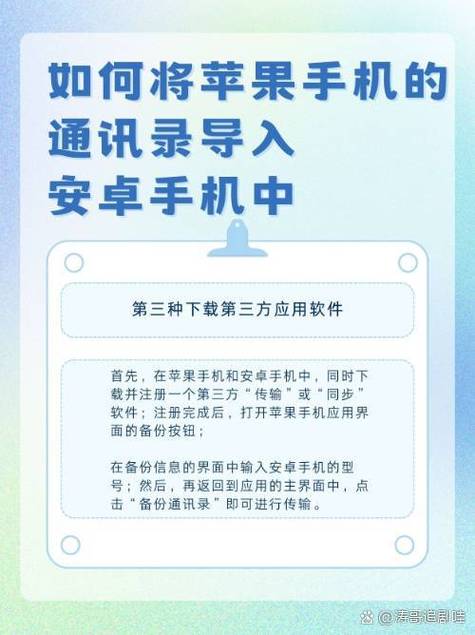
我们需要确认您的SIM卡中是否存储了联系人,SIM卡通常用于存储基本的联系人信息,但容量有限,可能只包含部分数据,如果您之前从其他设备转移了联系人到SIM卡,或者手动保存过,那么导出过程会很有必要,在开始之前,请确保您的iPhone电量充足,并连接到稳定的Wi-Fi网络,以避免中断。
导出SIM卡联系人的主要方法是通过iPhone的内置功能,苹果系统提供了简单的工具来完成这一操作,请按照以下步骤进行:
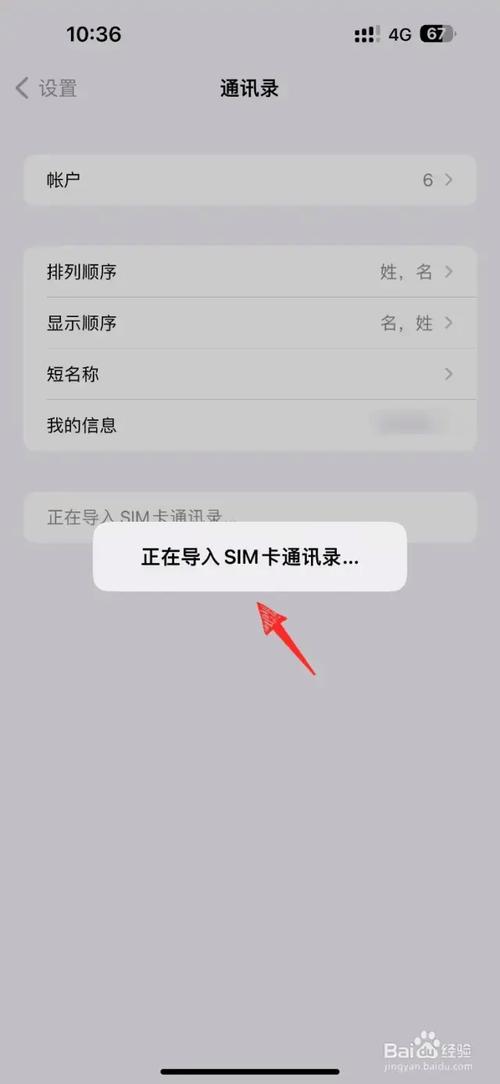
- 打开您的iPhone,找到并点击“设置”应用,这是一个灰色图标,通常显示为齿轮形状。
- 在设置菜单中,向下滑动,找到“通讯录”选项并点击进入,这里包含了与联系人相关的各种设置。
- 在通讯录设置页面,您会看到“导入SIM卡通讯录”的选项,点击它,系统会自动开始扫描SIM卡中的联系人数据。
- 这个过程可能需要几秒钟到几分钟,具体取决于SIM卡中存储的联系人数量,请耐心等待,不要中途退出应用或关闭屏幕。
- 导入完成后,您的联系人会被转移到iPhone的本地通讯录中,这时,您可以通过“通讯录”应用查看所有导入的联系人。
联系人已经成功导入到iPhone,但导出到其他设备或备份还需要进一步操作,您可以选择将联系人同步到iCloud或其他云服务,以便在多设备间共享或保存为文件,以下是几种常见的方式:
- 使用iCloud同步:在iPhone设置中,点击您的Apple ID,然后选择“iCloud”,确保“通讯录”选项是开启状态,这样,联系人会自动上传到iCloud账户,您可以在其他登录同一Apple ID的设备上访问这些联系人,或者通过iCloud网站导出为vCard文件。
- 导出到电子邮件或消息:打开“通讯录”应用,选择所有联系人(可以通过点击“编辑”并全选),然后使用共享功能发送到您的电子邮件或消息应用,这种方式适合快速备份少量联系人。
- 使用第三方应用导出:虽然本文不推荐具体应用,但许多可靠的工具可以帮助导出联系人为CSV或vCard格式,只需在App Store搜索“联系人导出”类应用,选择评价较高的下载使用,记得在导出后删除应用以保护隐私。
在整个过程中,可能会遇到一些问题,例如导入失败或联系人显示不全,这通常是因为SIM卡损坏、存储空间不足或系统版本过旧,建议先检查SIM卡是否插入正确,并更新iPhone到最新iOS版本,如果问题持续,可以尝试重启设备或联系运营商获取支持。
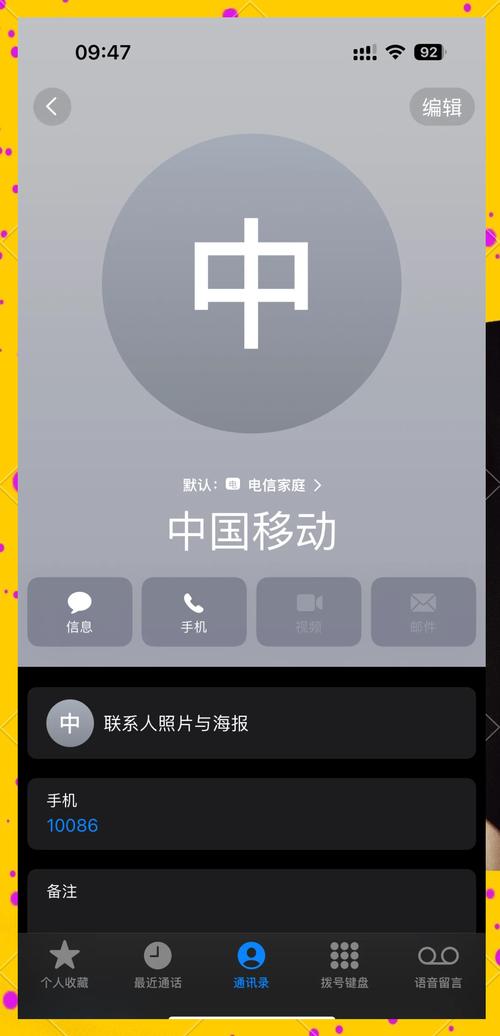
从个人经验来看,我认为定期备份联系人是一个简单却重要的习惯,数字化生活让数据变得脆弱,一次意外丢失可能带来不必要的麻烦,通过导出SIM卡联系人,您不仅能确保信息安全,还能在换机时节省大量时间,苹果手机的生态系统设计得很人性化,但用户主动管理数据同样关键,希望这篇指南能帮助您轻松完成导出,享受更安心的移动体验。









评论列表 (0)